小米筆記本 Pro怎么使用U盤(pán)重裝系統(tǒng)的教程
- 2017-11-07 17:44:42 分類:教程
小米筆記本 Pro怎么使用U盤(pán)重裝系統(tǒng)的詳細(xì)操作步驟:
1、由于小米筆記本是最近才出的筆記本,所以小編建議大家在安裝系統(tǒng)時(shí)選擇win864位系統(tǒng)或者win1064位系統(tǒng)安裝,不要選擇win7系統(tǒng),現(xiàn)在的新款筆記本很多都不支持win7。
2、然后我們需要先下載一個(gè)U盤(pán)啟動(dòng)制作工具制作一個(gè)U盤(pán)啟動(dòng),制作好之后我們將win864位系統(tǒng)或者win1064位系統(tǒng)下載到U盤(pán)內(nèi)。再把U盤(pán)插入小米筆記本,開(kāi)機(jī)一直點(diǎn)擊F2鍵進(jìn)入bios,在boot選項(xiàng)中找到boot options#1,將這個(gè)選項(xiàng)后面的選擇為USB選項(xiàng),然后F10保存就可以進(jìn)入下圖所示界面了。
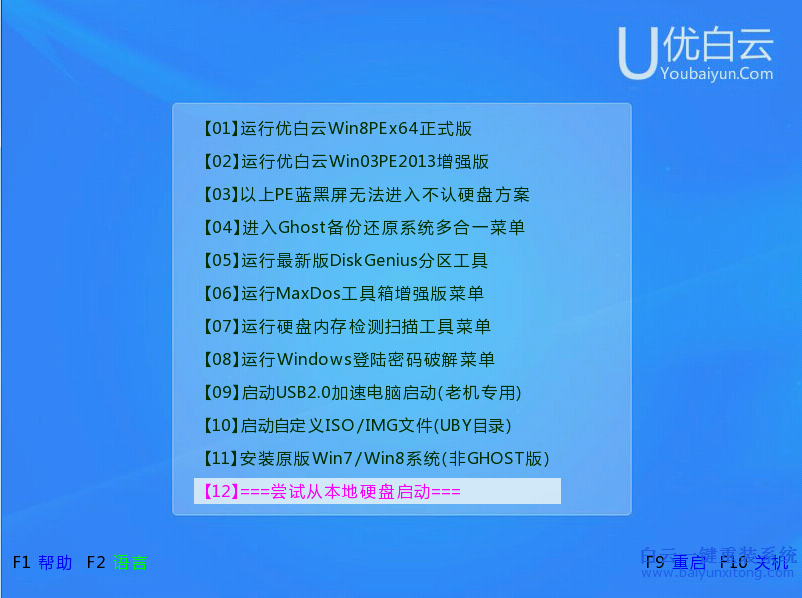
當(dāng)然我們也可以通過(guò)快捷啟動(dòng)選擇USB選項(xiàng)。
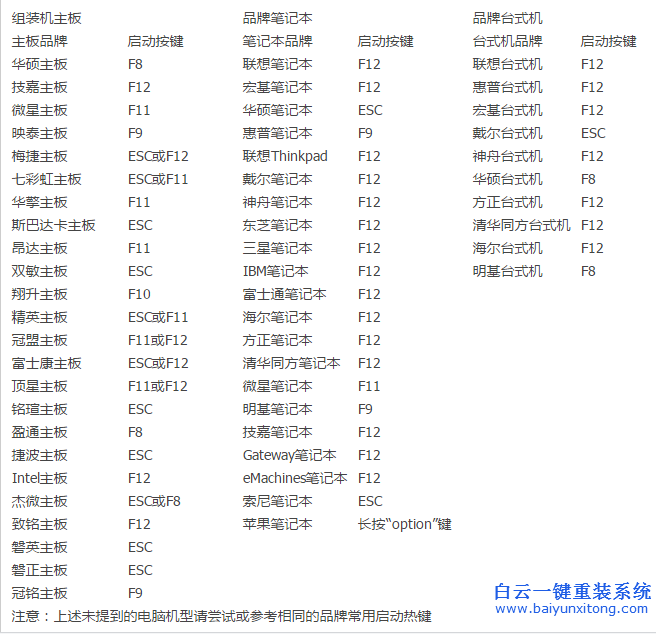
3、然后選擇運(yùn)行win8PE X64進(jìn)入微型PE系統(tǒng),進(jìn)入之后如果想要調(diào)整分區(qū)大小的用戶可以打開(kāi)分區(qū)工具調(diào)整,如果不像調(diào)整請(qǐng)忽略這一步。

4、調(diào)整分區(qū)后打開(kāi)U白云一鍵裝機(jī),打開(kāi)后如下圖,和硬盤(pán)重裝系統(tǒng)的方法一樣,只需要我們確認(rèn)映像文件路徑以及選中C盤(pán),選中好之后點(diǎn)擊確定就可以進(jìn)入win8或者win10系統(tǒng)安裝過(guò)程。
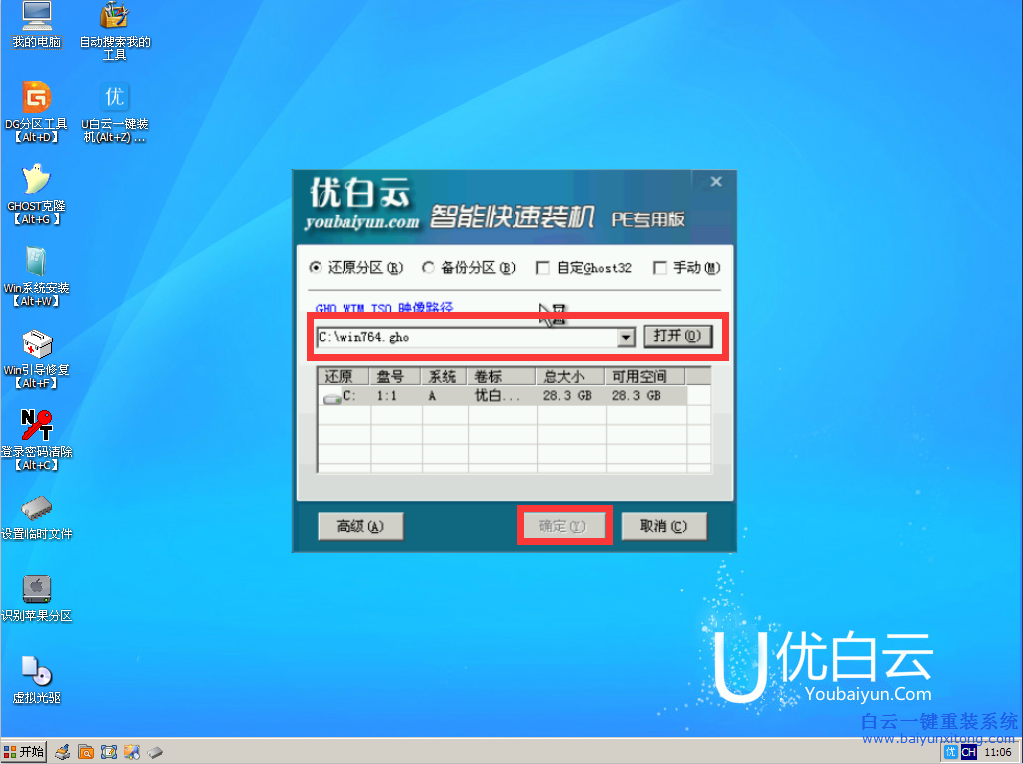
5、下面就是Windows系統(tǒng)重裝過(guò)程了,到這里就只需要我們等待藍(lán)色進(jìn)度條走完,走完之后重啟電腦,再把U盤(pán)拔掉就可以等待小米筆記本系統(tǒng)部署完成。

6、此界面為筆記本系統(tǒng)部署界面,小編由于沒(méi)有找到小米PRO的專用系統(tǒng),所以用的華碩通用系統(tǒng),截圖下來(lái)也就是華碩的字樣了,這點(diǎn)不用在意,只是安裝的系統(tǒng)版本不同,安裝系統(tǒng)的操作步驟都是沒(méi)有區(qū)別的。

以上就是小米筆記本 Pro怎么使用U盤(pán)重裝系統(tǒng)的教程,在我們重裝系統(tǒng)之前最好在U盤(pán)內(nèi)常備一個(gè)萬(wàn)能驅(qū)動(dòng)包或者驅(qū)動(dòng)精靈萬(wàn)能網(wǎng)卡版,防止重裝系統(tǒng)后不能上網(wǎng)。
相關(guān)教程推薦:
小米筆記本怎么一鍵重裝系統(tǒng)教程
小米筆記本 Pro怎么使用U盤(pán)重裝系統(tǒng)的教程相關(guān)教程
- ThinkPad T14 2022銳龍版筆記本重裝系統(tǒng)Win11
- 榮耀MagicBook Pro銳龍版2020筆記本重裝系統(tǒng)Win11
- 如何使用重裝系統(tǒng)軟件重裝Win10
- 外星人Alienware X17 R1筆記本重裝系統(tǒng)Win11
- msi微星Modern15筆記本怎么重裝系統(tǒng)Win11
- Terrans Force X599 2070 97K筆記本重裝系統(tǒng)Win11
- 吾空X17武仙筆記本怎么重裝系統(tǒng)Win11
- 索尼VAIO侍14Ultra筆記本重裝系統(tǒng)Win10
- 榮耀MagicBook 14 2021銳龍筆記本重裝系統(tǒng)Win11
- 吾空迦紗ST筆記本怎么重裝系統(tǒng)Win11

Win10如何在非觸屏設(shè)備打開(kāi)經(jīng)典模式屏幕鍵盤(pán)|怎么打開(kāi)屏幕鍵盤(pán)使用搭載win10系統(tǒng)的 觸屏設(shè)備用戶打開(kāi)屏幕鍵盤(pán),可以直接按設(shè)置 - 設(shè)備 - 輸入,里面就可以找到屏幕鍵盤(pán)的開(kāi)關(guān)。 但是對(duì)

聯(lián)想拯救者刃7000K 2021臺(tái)式電腦11代CPU怎么裝Win7聯(lián)想拯救者刃7000K 2021系列臺(tái)式電腦,是聯(lián)想推出的臺(tái)式電腦,目前共有4款產(chǎn)品。英特爾酷睿i開(kāi)頭11代系列處理器,默認(rèn)預(yù)裝



